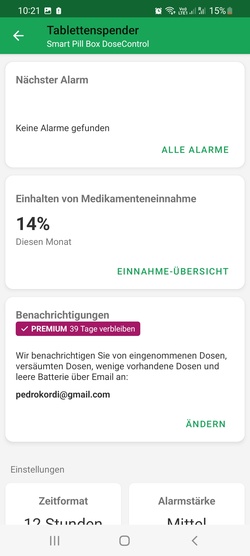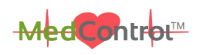DoseControl WLAN Einstellung
Schritt nach Schritt Einstellung
1. Suchen und finden Sie DoseControl WLAN App im Google Play Store - siehe Anleitung unter dosecontrol.de/getapp
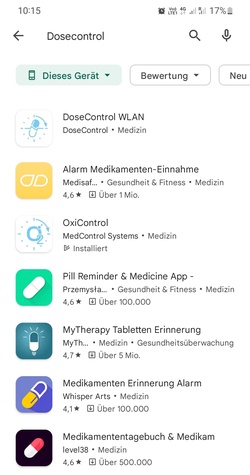
2. Installieren Sie die DoseControl WLAN App in Ihrem Android Smartphone
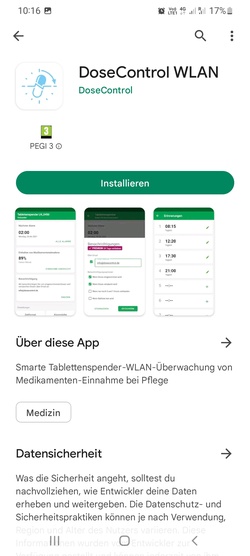
3. Nach Installation, Öffnen Sie die App und bekommen Sie den ersten Bildschirm für Anmeldung
Falls Sie noch registriert sind, drücken Sie auf "Registrieren" unten (Bild links). Sie werden dann auf nächsten Bildschirm weitergeleitet. Geben Sie Ihre Email / Passwort ein, dann schließen Sie Ihre Registrierung mit einem Verifizierung-Code ab.
Sollten Sie bereits Registrierung durchgeführt haben, geben Sie Ihre Email / Passwort für die Anmeldung ein (Bild rechts).
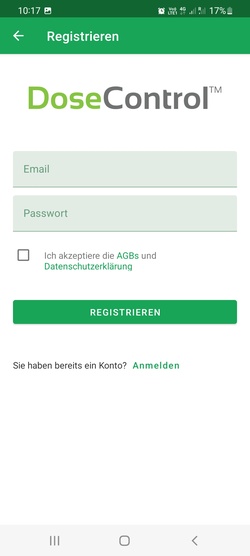
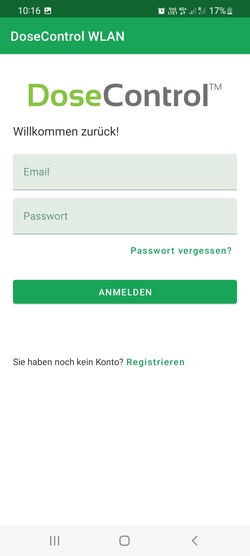
4. Nach Anmeldung ersteint nächster Bildschirm für Hinzufügen neues Gerätes / Tablettenspenders. Klicken Sie auf Schaltfläche "GERÄT HINZUFÜGEN".
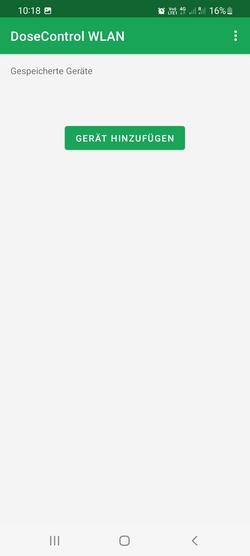
5. Jetzt sind Sie bereits Ihr Tablettenspender mit WLAN zu verbinden
WICHTIG: Die Verbindung funktioniert mit 2.4 GHz WLAN; verwenden Sie daher NICHT ein 5.0 GHz WLAN
Führen Sie die 4 Schritte, wie am nächstem Bildschirm dargestellt, durch:
5.1 - AP-Modus am Spender aktivieren, Ring ums Display beginnt blau zu blinken
5.2 - Geben Sie den Namen (WLAN-SSID) / Passwort von Ihrem WLAN ein
5.3 - Klicken Sie auf grüne Schaltfläche "WLAN-EINSTELLUNGEN ÖFFNEN"
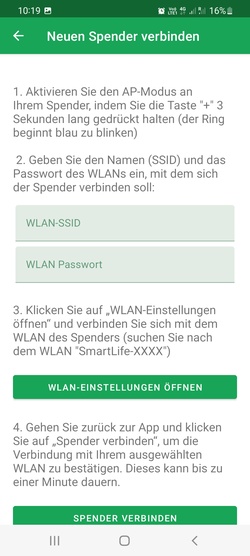
Nach Klicken auf Schaltfläche "WLAN-EINSTELLUNGEN ÖFFNEN" erscheint der nächste Bildschirm. Vergewissern Sie sich das WLAN ein ist und wählen Sie Netzwerk, das mit "Smartlife..." beginnt. Nachdem bei diesem Netzwerk eine Meldung "Ohne Internet Verbunden" erscheint, wurden der Spender und WLAN erfolgreich identifiziert. Kommen Sie dann über Klicken auf Pfeil / Schaltfläche (abhängig vom Smartphone-Typ aber meistens unten am Display) in den vorherigen Bildschirm zurück.
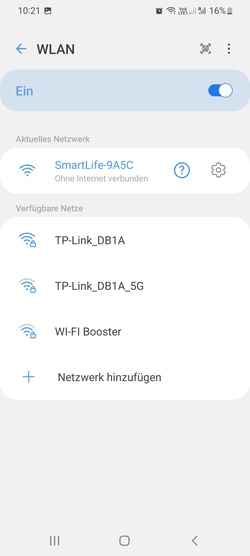
5.4 - Als letzten Schritt klicken Sie auf grüne Schaltfläche "SPENDER VEBINDEN"
6. Ihr Tablettenspender wurde mit WLAN erfolgreich verbunden. Es wird jetzt ein einzigartiger Smartlife-Code und Online-Status des Spenders angezeigt.
Klicken Sie direkt auf Bild des Spenders um ins Hauptmenü der DoseControl App zu kommen.
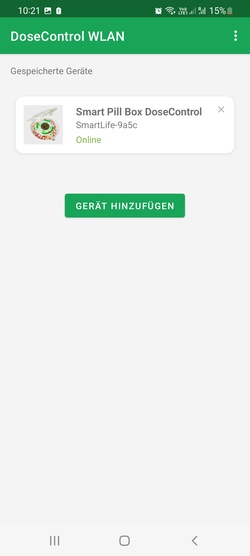
7. Sie sind im Hauptmenü der App gelandet und können jetzt beginnen die App mit verbundenen Spender zu benützen.